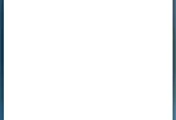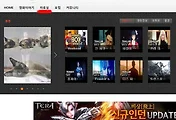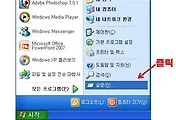반응형
동영상 다운받는 법
인터넷 동영상 다운 받고싶은데 모르시는 분들위 위해 동영상 다운받는 법 올립니다
우선 다운받고싶은 싸이트에 들어가서 동영상 오른쪽 아래에 있는 [링크]를 누릅니다
URL주소 복사하기를 누릅니다
To Get FLV싸이트에 갑니다
To Get FLV싸이트 바로가기 <------ 클릭 여기는 구싸이트이지만 거의 대부분 동영상이 다운됩니다.
To Get FLV 신싸이트 바로가기 <---- 여기는 신 싸이트지만 아직 베타버전이라 Youtube만 지원 됩니다
검색창에 복사한 URL주소 붙여넣기 후 검색을 합니다
검색후 창을 맨 밑으로 내리면 밑에 보이듯이 위 저작권법에 동의하며 다운로드합니다가 있는 곳을 클릭합니다
다운로드 타입 방법이 뜨는데 Download Link1~3를 누르면 다운이 됩니다
열기를 하거나 저장하시면 됩니다.
또 다른 방법으로 알툴바로 동영상 다운받는 방법이 있습니다.
마우스를 동영상에 갔다놓으면 동영상 오른쪽위에 화살표가 뜨는데 클릭합니다
경로 설정후 다운로드 하면 다운이 됩니다.
그리고 한싸이트에 동영상이 여러개라서 한번에 받는 방법을 보겠습니다.
인터넷창 위에 보면 알바 툴바가 있는데 동영상 그림이 안보이면 툴바 맨 끝에 버튼설정눌러서 동영상 체크해주시면 됩니다
동영상 그림 클릭합니다
밑에 보이듯이 화면이 뜨는데 새로고침을 누르면 다운받을수 있는 동영상이 뜹니다.
받고자 하는 동영상을 받으면 되겠습니다.
그리고 별도의 프로그램을 안쓰고 컴퓨터 안에서 찾는 방법을 보겠습니다
상위에 보면 [도구]-[인터넷 옵션] 클릭 합니다
인터넷 옵션에서 검색 기록에 [삭제] 클릭합니다
검색기록삭제가 뜨는데 체크후 삭제합니다
검색 기록에 설정을 누릅니다
임시 인터넷 파일 및열어본 페이지 목록 설정이 뜨는데 [파일보기] 클릭합니다
Temporary Internet Files이 뜨는데 우선 동영상 파일은 용량이 크므로 크기 체크를 눌러 파일 큰순으로 정렬을 시킵니다
Temporary Internet Files은 임시파일이라 다지워도 상관없어요 좀 큰파일이다 생각되면 지우시면됩니다
이제 받으실 동영상을 클릭합니다
동영상이 끝까지 끝나야 다운이 받아집니다. 그러니끝날때까지 기다려야해요
다끝나면 밑에 보듯이 파일이 뜨게됩니다. 안뜨면 f5 누르면 새로고침이 됩니다. 동영상파일이 여러개라 잘모르시겠으면
인터넷 주소로 찾아서 파일을 찾으시면 됩니다. 파일을 찾았으면 바탕화면에 옮기시면 동영상이 봐집니다
위 경우는 다운받는 방법이 좀 불편해서 잘 사용안하는 방법입니다.
본인이 원하시는 방법으로 다운 받으시면 되겠습니다.
퍼가실때에는 다운받는곳에 퍼간다는 댓글로 남겨주세요 ^^
다운받으실때 영리를 목적으로 하지않고 개인적으로 이용하는 한정된 범위 안에서 이용하시고 만약에 블로그나 카페 싸이트에 올리실거면 저작권 침해가 있나 없나 확인 후 올리시기 바랍니다.
요즘 악성코드가 많이 돌아댕기는데 다들 조심하시구요. 바이러스 걸리지 않게 관리 잘하셨으면 해요~~
바이러스 걸리면 귀찮으니 사전에 조심하는게 젤 좋은것 같아요 ㅎㅎㅎ
이미지 안보이시면 글 남겨주세요 ^^
반응형
'컴퓨터의 기초' 카테고리의 다른 글
| 시작 프로그램 관리 (12) | 2014.02.27 |
|---|---|
| 자막자료실 자막사이트 (12) | 2014.02.26 |
| 팝업차단해제방법 (3) | 2013.08.29 |
| 인터넷 동영상이 안나와요 동영상 재생 방법 (1) | 2013.08.28 |
| 인터넷 화면이 작게 나오거나 글씨가 작게 나오는경우 수정하는 방법 (2) | 2011.01.07 |